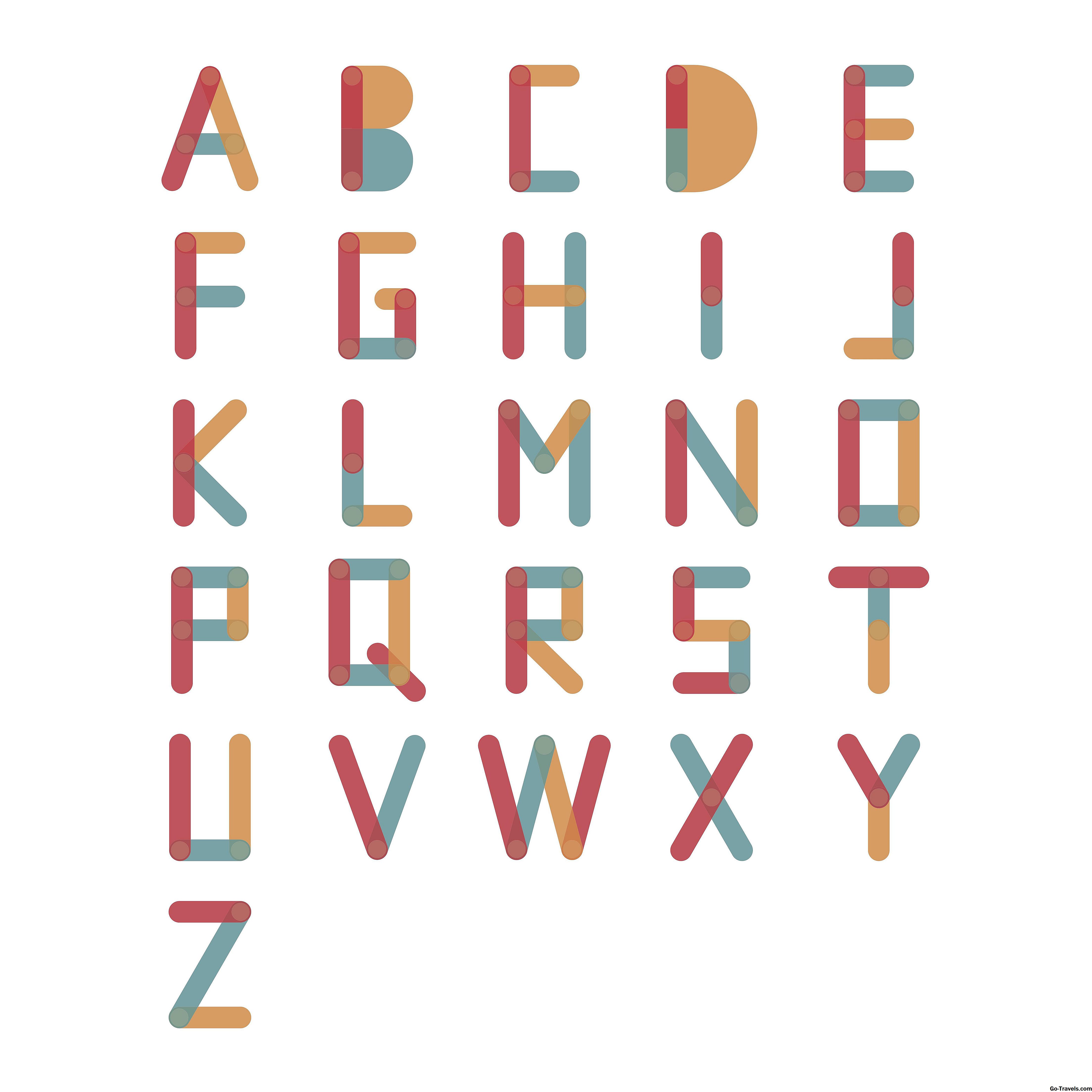Gmail muestra cuándo se envió un mensaje en relación con la hora actual, como "hace 4 horas". Esto es extremadamente útil la mayoría del tiempo, pero es posible que se encuentre en una situación en la que desee saber la fecha y la hora exactas, especialmente para correos electrónicos más antiguos que solo tienen una fecha (por ejemplo, el 2 de junio).
Revelar la marca de tiempo de un mensaje de Gmail es extremadamente fácil y está oculto a solo uno o dos clics de la fecha habitual que siempre ve.
Ver cuándo se envió un correo electrónico a través de Gmail
A continuación, se presentan tres lugares diferentes en los que puede estar leyendo sus mensajes de Gmail y cómo ver la fecha real del mensaje en cada escenario.
Desde el sitio web de escritorio
-
Con el mensaje abierto, pase el mouse sobre la fecha (como "29 de mayo").
-
Espere la fecha y hora exactas para mostrar.
Por ejemplo, en lugar de que la fecha sea "29 de mayo", al pasar el mouse sobre ella se mostrará la hora específica en que se envió el correo electrónico, como "Lunes, 29 de mayo de 2017, a las 8:45 AM".
Otra forma de hacer esto en el sitio web de escritorio es abrir el mensaje y luego hacer clic en la flecha hacia abajo junto a Respuesta botón, llamado Más. Escoger Mostrar original para ver cuando el mensaje fue creado.
Desde la aplicación móvil de Gmail
-
Abra el mensaje para el que desea ver la fecha.
-
Toque la línea "a" justo debajo del nombre del remitente.
-
Más detalles se mostrarán debajo, incluyendo no solo la dirección de correo electrónico del remitente y su dirección de correo electrónico, sino también la fecha completa de envío.
Desde la bandeja de entrada de Gmail (en la Web)
-
Abra el mensaje en la bandeja de entrada de Gmail.
-
Coloque el cursor del mouse directamente sobre la fecha que se muestra en el área del encabezado.
-
Espere a que aparezca la fecha y la hora completas.
Al igual que Gmail, Inbox by Gmail puede mostrarle el mensaje completo y original, que también revela la marca de tiempo. Para hacerlo, localice la fecha que identificó en el Paso 2, haga clic en los tres puntos apilados verticalmente y luego Mostrar original.